「動画編集ソフトfilmora」に、はまりそう [パソコン]
ども。
2016年も、残りあと僅かですね。
今年を振り返り、出会った![[バー]](https://blog.ss-blog.jp/_images_e/52.gif)
![[ビール]](https://blog.ss-blog.jp/_images_e/53.gif) を紹介しようと思い立ち、
を紹介しようと思い立ち、
どうせなら「印象に残る動画にしたいなぁ~」と色んな編集ソフトをググったところ、
この『filmora(フィモーラ)』を発見![[exclamation]](https://blog.ss-blog.jp/_images_e/158.gif)
試したら、思いのほか簡単で高機能![[exclamation&question]](https://blog.ss-blog.jp/_images_e/159.gif) なので、サクっとレビューしちゃいます
なので、サクっとレビューしちゃいます![[るんるん]](https://blog.ss-blog.jp/_images_e/146.gif)
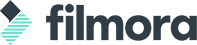
まずは、こちらから無料ソフトを入手します。⇒https://goo.gl/GImu5y
「無料体験」のボタンをクリックしたら、
インストール順序説明のポップアップが表示されるので、
それに従って、インストールをしましょう。
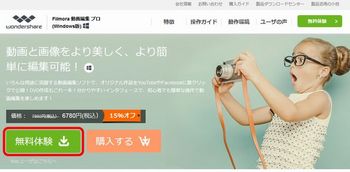
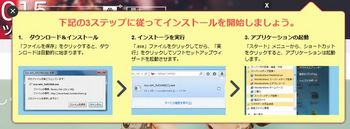
インストールが完了し、Filmoraを起動した最初の画面が↓です。
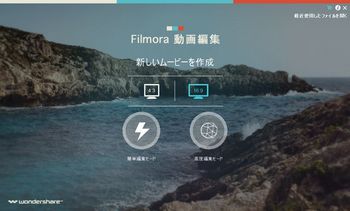
動画編集には、「簡単編集モード」と「高度編集モード」の2つがあります。
最初、山梨ワイナリーツアーに行った時の素材を用いて、
「簡単編集モード」でフォトスライドを作成してみました。
操作は実に簡単!まず、アスペクト比「4:3」or「16:9」を選択後、
簡単編集モードのアイコンをクリックします。
メディアファイルをいくつか追加し、「テーマ」→「音楽」を選択し、
プレビュー画面で確かめ、問題なければ出力の設定画面で
ファイル形式を選んで、書き出して終了。
わずか5ステップで、比較的クオリティの高いビデオが完成します。
因みに、「簡単編集モード」で作成したビデオがコレ↓
でも、やはりソフト任せでは、自分の思い通りのビデオは作れませんね。
そこで、お次は「高度編集モード」に挑戦してみました。
これが、ものすごい高機能で、びっくり![[目]](https://blog.ss-blog.jp/_images_e/84.gif)
まず、動画編集に欠かせないエフェクトの種類が
デフォルトで豊富にインストールされているのが、嬉しい![[黒ハート]](https://blog.ss-blog.jp/_images_e/136.gif)
もし、自分の希望にあったテンプレートがない時は、
エフェクトストアからダウンロードできるのもポイント![[exclamation×2]](https://blog.ss-blog.jp/_images_e/160.gif) (無料版と有料版がアリ)
(無料版と有料版がアリ)
◎エフェクトストアページ⇒https://goo.gl/MCovd4
あと、テキスト/クレジットも豊富で、
これ、動画編集した経験がある方なら分かると思うけど、
文字に動きをつけるのって、すごい時間がかかる作業なんです![[もうやだ~(悲しい顔)]](https://blog.ss-blog.jp/_images_e/143.gif)
デフォルトでこれだけ揃っている編集ソフトって、ありがたいですよ~![[わーい(嬉しい顔)]](https://blog.ss-blog.jp/_images_e/140.gif)
さらに、動画編集以外にも様々な機能が![[exclamation&question]](https://blog.ss-blog.jp/_images_e/159.gif)
なんと、「手振れ補正」、「逆再生」、「動画キャプチャー」、「モザイク効果」、「指定の顔を変える」など、
強力な編集機能を持っているので、オモシロ映像を創るのに、めちゃくちゃ便利…ですよね。
このソフト一つで完結しちゃいます。
因みに、逆再生動画も簡単にできますよ~![[わーい(嬉しい顔)]](https://blog.ss-blog.jp/_images_e/140.gif)
再生できない場合、ダウンロードは🎥こちら
では、「高度編集モード」で作成したビデオがコレ↓
(「簡単編集モード」で作ったビデオにちょこっと加えた程度ですが…![[あせあせ(飛び散る汗)]](https://blog.ss-blog.jp/_images_e/162.gif) )
)
さらに、さらに、filmoraではフルHD出力が行えるし、
MP4での出力なら最大4K動画書き出しもできるなんて、素晴らしい~![[わーい(嬉しい顔)]](https://blog.ss-blog.jp/_images_e/140.gif)
また、YoutubeやFaceBookへの直接アップロード、
DVD書き込みへも対応しており、簡単に書き出すことが可能。
これから動画編集デビューする方には、絶対オススメのソフトですよ![[るんるん]](https://blog.ss-blog.jp/_images_e/146.gif)
なお、最新のエフェクト情報、操作ガイドについては、
Filmoraの公式Youtubeから確認できますから、是非ご覧くださいネ。
◎Youtube公式アカウント⇒https://goo.gl/Qsp6C0
2016年も、残りあと僅かですね。
今年を振り返り、出会った
どうせなら「印象に残る動画にしたいなぁ~」と色んな編集ソフトをググったところ、
この『filmora(フィモーラ)』を発見
試したら、思いのほか簡単で高機能
まずは、こちらから無料ソフトを入手します。⇒https://goo.gl/GImu5y
「無料体験」のボタンをクリックしたら、
インストール順序説明のポップアップが表示されるので、
それに従って、インストールをしましょう。
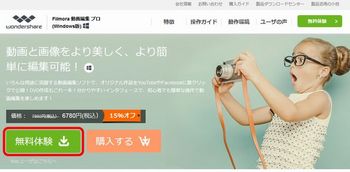
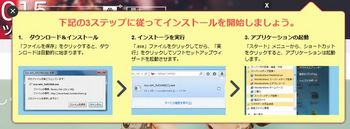
インストールが完了し、Filmoraを起動した最初の画面が↓です。
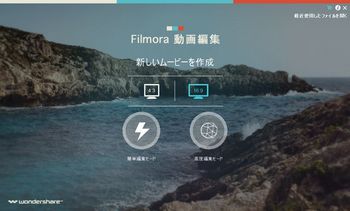
動画編集には、「簡単編集モード」と「高度編集モード」の2つがあります。
最初、山梨ワイナリーツアーに行った時の素材を用いて、
「簡単編集モード」でフォトスライドを作成してみました。
操作は実に簡単!まず、アスペクト比「4:3」or「16:9」を選択後、
簡単編集モードのアイコンをクリックします。
メディアファイルをいくつか追加し、「テーマ」→「音楽」を選択し、
プレビュー画面で確かめ、問題なければ出力の設定画面で
ファイル形式を選んで、書き出して終了。
わずか5ステップで、比較的クオリティの高いビデオが完成します。
因みに、「簡単編集モード」で作成したビデオがコレ↓
でも、やはりソフト任せでは、自分の思い通りのビデオは作れませんね。
そこで、お次は「高度編集モード」に挑戦してみました。
これが、ものすごい高機能で、びっくり
まず、動画編集に欠かせないエフェクトの種類が
デフォルトで豊富にインストールされているのが、嬉しい
もし、自分の希望にあったテンプレートがない時は、
エフェクトストアからダウンロードできるのもポイント
◎エフェクトストアページ⇒https://goo.gl/MCovd4
あと、テキスト/クレジットも豊富で、
これ、動画編集した経験がある方なら分かると思うけど、
文字に動きをつけるのって、すごい時間がかかる作業なんです
デフォルトでこれだけ揃っている編集ソフトって、ありがたいですよ~
さらに、動画編集以外にも様々な機能が
なんと、「手振れ補正」、「逆再生」、「動画キャプチャー」、「モザイク効果」、「指定の顔を変える」など、
強力な編集機能を持っているので、オモシロ映像を創るのに、めちゃくちゃ便利…ですよね。
このソフト一つで完結しちゃいます。
因みに、逆再生動画も簡単にできますよ~
再生できない場合、ダウンロードは🎥こちら
では、「高度編集モード」で作成したビデオがコレ↓
(「簡単編集モード」で作ったビデオにちょこっと加えた程度ですが…
さらに、さらに、filmoraではフルHD出力が行えるし、
MP4での出力なら最大4K動画書き出しもできるなんて、素晴らしい~
また、YoutubeやFaceBookへの直接アップロード、
DVD書き込みへも対応しており、簡単に書き出すことが可能。
これから動画編集デビューする方には、絶対オススメのソフトですよ
なお、最新のエフェクト情報、操作ガイドについては、
Filmoraの公式Youtubeから確認できますから、是非ご覧くださいネ。
◎Youtube公式アカウント⇒https://goo.gl/Qsp6C0



